Tabla de contenido
La actualización de Windows 10 KB4056892, parchea los problemas de las vulnerabilidades de la CPU Meltdown y Spectre que afectan a los chips fabricados por Intel, AMD y ARM. Pero, en la mayoría de los casos, la actualización de Windows 10 KB4056892 no se instala con el error BSOD 0x800f0845 o hace que el PC se bloquee
después de su instalación y para entrar en un estado de no arranque.

En este tutorial encontrará instrucciones detalladas sobre cómo resolver los problemas con la instalación de la actualización KB4056892 en Windows 10.
Cómo solucionar: La actualización KB4056892 de Windows 10 no se instala con el error BSOD 0x800f0845
Caso A. Si puede iniciar sesión en Windows (Windows se inicia normalmente).
- Método 1. Instalar la actualización KB4073290.Método 2. Iniciar el 'TrustedInstaller' antes de instalar la actualización KB4056892.Método 3. Impedir que se instale la actualización KB4056892.Método 4. Reparar Windows 10 con una actualización in situ.Método 5. Desactivar las actualizaciones de Windows 10.
Caso B. Si no puede iniciar sesión en Windows (Windows no puede iniciarse).
- Método 5. Restaurar el sistema a un estado de funcionamiento anterior.Método 6. Desinstalar el KB4056892 utilizando el símbolo del sistema y la herramienta DISM.
Caso A. Si puede iniciar sesión en Windows (Windows se inicia normalmente).
– Si tu ordenador se inicia con normalidad y puedes iniciar sesión en Windows, sigue los siguientes métodos para solucionar los problemas con la actualización de Windows 10 KB4056892.
Método 1. Instalar la actualización KB4073290.
- Si la actualización KB4056892 aún no se ha instalado A continuación, descargue e instale la actualización acumulativa KB4073290 que resuelve los problemas con la KB4056892.
- Si la actualización KB4056892 ya ha instalado en su sistema, entonces:
1. Ir a Ajustes -> Actualización y seguridad y haga clic en Ver el historial de actualizaciones instaladas .
2. Haga clic en Desinstalar actualizaciones .
3. Destaca el KB4056892 actualizar y hacer clic en Desinstalar .
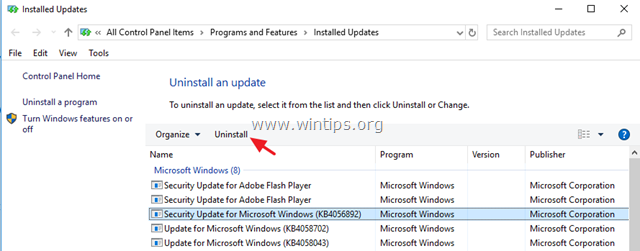
4. Después de desinstalar el KB4056892 actualización, descargue e instale la actualización acumulativa KB4073290.
Método 2. Inicie el 'TrustedInstaller' antes de instalar la actualización KB4056892.
1. Abra el símbolo del sistema como administrador. Para ello:
1. En el cuadro de búsqueda escriba: cmd or indicador de comandos
2. Haga clic con el botón derecho del ratón en el indicador de comandos (resultado) y seleccione Ejecutar como administrador .
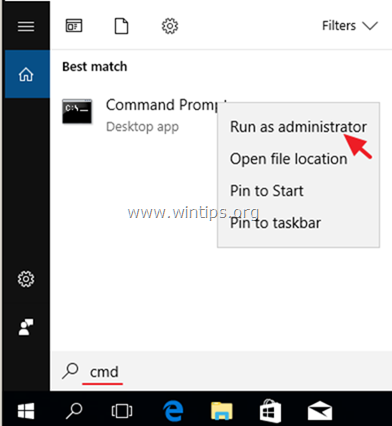
2. En el símbolo del sistema, escriba el siguiente comando y pulse Intro:
- SC config trustedinstaller start=auto
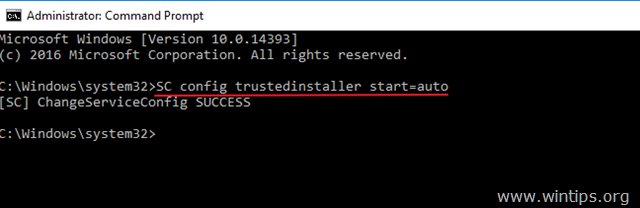
3. Cierre el símbolo del sistema y reiniciar su PC.
4. Tras el reinicio, vaya a Ajustes > Actualización y seguridad y comprobar e instalar todas las actualizaciones disponibles.
Método 3. Evitar que se instale la actualización KB4056892.
El segundo método para solucionar los problemas con la instalación de la actualización KB4056892, es bloquear la instalación del KB4056892 en el PC. Para ello:
1. Acceda a este enlace: https://support.microsoft.com/en-us/kb/3073930
2. Desplácese hacia abajo y haga clic en Descargue ahora el paquete del solucionador de problemas "Mostrar u ocultar actualizaciones". enlace y Guardar el archivo en su ordenador. *
Notas: Dado que Microsoft ha eliminado la herramienta de su página de soporte, puedes descargarla desde MajorGeeks.

3. Ejecute el archivo descargado y haga clic en Siguiente en la primera pantalla.
4. A continuación, haga clic en Ocultar las actualizaciones .
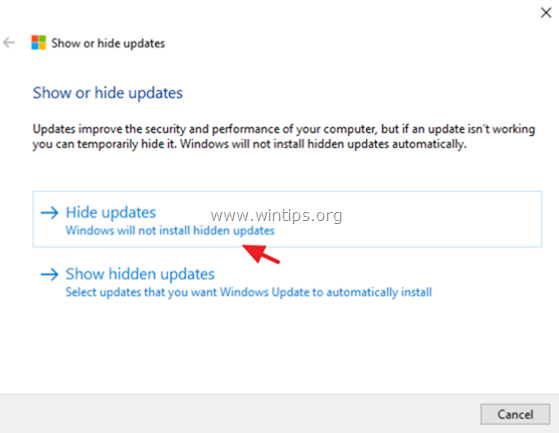
5. Seleccione el KB4056892 y haga clic en Siguiente .
6. Cierre la utilidad "Mostrar actualizaciones ocultas".
7. Finalmente proceda a instalar la actualización acumulativa KB4073290.
Método 4. Reparar Windows 10 con una actualización in situ.
Otro método que suele funcionar, para arreglar los problemas de actualización de Windows 10, es realizar una reparación-actualización de Windows 10, utilizando la herramienta de creación de medios para crear una ISO o un medio de instalación USB de Windows 10. Para esa tarea sigue las instrucciones detalladas en este artículo: Cómo reparar Windows 10.
Método 5. Desactivar las actualizaciones de Windows 10.
El último método para evitar problemas con la instalación de la actualización KB4056892 en Windows 10, es desactivar por completo el servicio de Windows Update, hasta que Microsoft lance una solución al problema. Para ello:
1. Pulse simultáneamente las teclas Windows  + R para abrir el cuadro de comandos de ejecución.
+ R para abrir el cuadro de comandos de ejecución.
2 En el cuadro de comandos de ejecución, escriba: servicios.msc y pulse Entra.
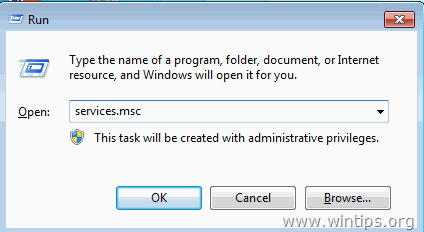
3. Haga clic con el botón derecho del ratón en Actualización de Windows servicio y seleccione Propiedades .
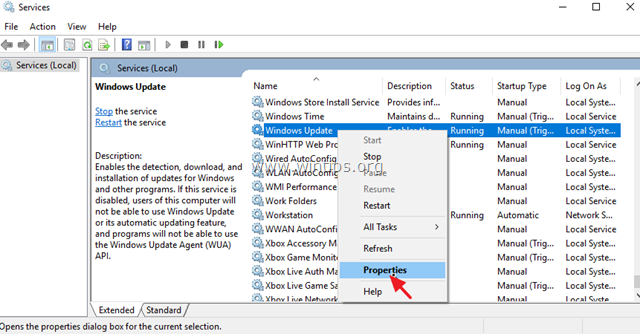
4. Establecer el Tipo de inicio a Discapacitados y haga clic en BIEN.
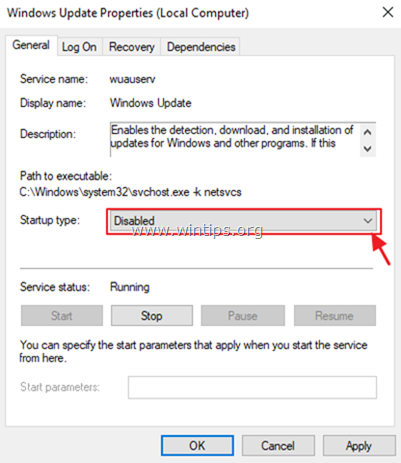
5. Reiniciar su ordenador.
Caso B. Si no puede iniciar sesión en Windows (Windows no puede iniciarse).
- Si Windows no se inicia con normalidad y no puedes iniciar sesión en Windows, entonces necesitas iniciar tu PC desde un medio de instalación de Windows USB o DVD,* para resolver los problemas de instalación de la actualización KB4056892 en Windows 10.
Nota: Si no tienes un medio de instalación de Windows, puedes crear uno (desde otro ordenador en funcionamiento), siguiendo las instrucciones de estos artículos:
- Cómo crear un medio de instalación de Windows 10 en DVD de arranque.Cómo crear un medio de instalación de Windows 10 en USB de arranque.
Método 5. Restaurar el sistema a un estado de funcionamiento anterior.
1. Arranque su ordenador, desde el medio de instalación de Windows 10.
2. En la pantalla de configuración del idioma de Windows, haga clic en Siguiente y luego haga clic en Repare su ordenador.
3. A continuación, haga clic en Solucionar problemas -> Restauración del sistema .
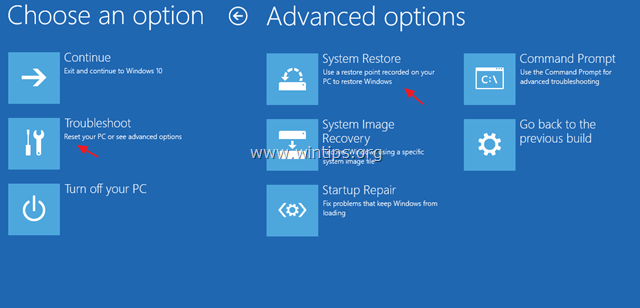
4. En la pantalla de Restauración del Sistema (1ª) pulse Siguiente .
5. Seleccione un punto de restauración anterior y haga clic en Siguiente.
6. A continuación, haga clic en Acabado (y Sí para confirmar su decisión) para restaurar su sistema en la fecha seleccionada (punto de restauración).
7. Ahora espera a que el proceso de restauración se complete. Durante el proceso de restauración, tu ordenador se reiniciará varias veces y cuando termine, deberías entrar en Windows sin problemas.
8. Después de restaurar el sistema, proceda a instalar la actualización acumulativa KB4073290.
Método 6. Desinstalar el KB4056892 utilizando el símbolo del sistema y la herramienta DISM.
1. Arranque su ordenador, desde el medio de instalación de Windows 10.
2. En la pantalla de configuración del idioma de Windows, pulse SHIFT + F10 para acceder a la línea de comandos, o haga clic en Siguiente –> Repare su ordenador -> Solucionar problemas -> Opciones avanzadas -> Indicación de comandos .
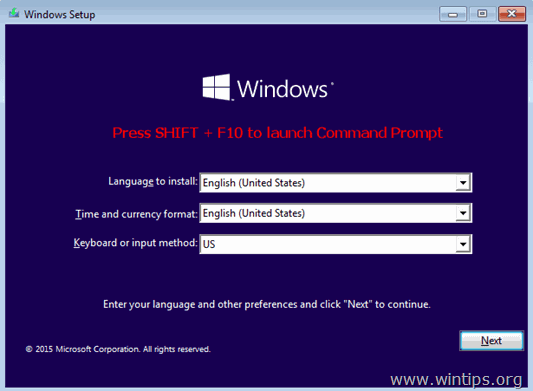
3. Dentro de la ventana del símbolo del sistema, escriba el siguiente comando y pulse Entre en para ver todas las unidades disponibles en su sistema:
- wmic logicaldisk get name
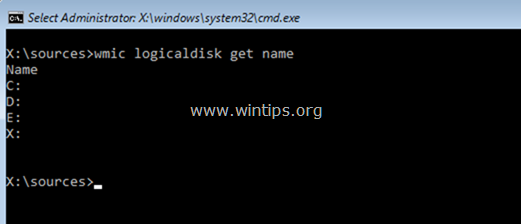
4. Ahora, utilizando el comando "DIR ", examine el contenido de todas las unidades listadas (excepto la unidad X:), para averiguar qué unidad contiene la carpeta "Windows". (por ejemplo, "dir C:") *
- dir C:
Nota: El comando anterior mostrará una lista de las carpetas de la unidad C:
- Si puede ver la carpeta "Windows", continúe con el siguiente paso.
- Si no puede ver la carpeta "Windows" en la unidad C:, pase a la siguiente unidad de la lista (por ejemplo, dir D:, dir E:, etc.), hasta que descubra qué unidad contiene la carpeta "Windows".
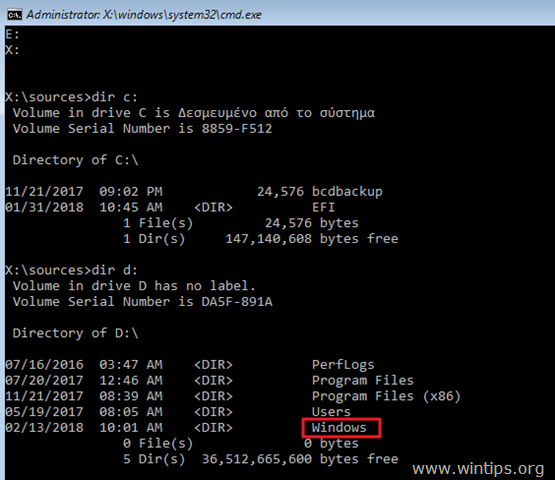
5. Cuando localice la unidad con la carpeta "Windows", navegue hasta esa unidad, escribiendo su letra de unidad. En este ejemplo, la carpeta "Windows" se encuentra en la unidad "D:", por lo que tenemos que escribir:
- D:
6. Finalmente dé este comando para eliminar la actualización KB4056892: *
- dism /image:D:\ /Remove-Package /PackageName:Package_for_RollupFix~31bf3856ad364e35~amd64~~16299.192.1.9
Nota: Cambie la letra de la unidad "D" en el comando anterior según su caso.
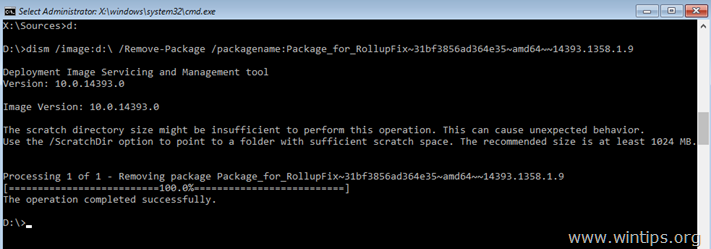
7. Cuando la operación se haya completado con éxito,* cierre la ventana del símbolo del sistema y reinicie su ordenador normalmente.
Nota: Si recibe un mensaje de error (por ejemplo, "Error 5, Access is Denied 0x80070005"), vuelva a dar el comando DISM anterior.
8. Después de iniciar sesión, proceda a instalar la actualización acumulativa KB4073290.
¡Eso es! ¿Qué método te ha funcionado?
Hazme saber si esta guía te ha ayudado dejando tu comentario sobre tu experiencia. Por favor, dale a me gusta y comparte esta guía para ayudar a otros.

andy dawis
El blog de un administrador de sistemas sobre Windows





